详细介绍
西门子MM440-30K/3
MICROMASTER 440 无滤波器 200-240V+10/-10% 三相交流 47-63Hz 恒定转矩 30kW 过载 150% 60S,200% 3S 二次矩 37kW 850x 350x 320(高x宽x深) 防护等级 IP20 环境温度 -10+50°C 无 AOP/BOP
西门子MM440变频器
在变频器领域,也存在着一些难以控制的东西。直到西门子功能强大的变频器问世之后,情况才有了改观。MICROMASTER 440 是专门针对与通常相比需要更加广泛的功能和更高动态响应的应用而设计的。这些高级矢量控制系统可确保*的高驱动性能,即使发生突然负载变化时也是如此。由于具有快速响应输入和定位减速斜坡,因此,甚至在不使用编码器的情况下也可以移动至目标位置。该变频器带有一个集成制动斩波器,即使在制动和短减速斜坡期间,也能以突出的精度工作。所有这些均可在 0.12 kW (0.16 HP) 直至 250 kW (350 HP) 的功率范围内实现。
===================================================
(SIEMENS)上海非俗工控自动化设备有限公司(西门子分销商)
颜家钊(销售工程师)185 7050 2115 (24小时)
公司常年备货,以诚信为公司的经营理念,以品质来取得客户的认可,假一罚十,欢迎广大客户。
==================================================

一、转动控制
1. 根据执行器与风阀转轴的安装位置不同,可以实现左转或右转控制。
2. 一旦接收到输入信号(>0V),执行器即向“90度”方向转动。只要控制信号不变,则执行器保持位置变。
3. 当操作信号中断时,执行器返回到零位。
二、位置指示
1.机械指示:位于转轴适配器上的位置指示器可以显示出风阀的转角位置。
2.电气指示:执行器的电子线路可以产生出与0度…90度转角范围成比例的DC0~10V输出电压。
三、故障功能
当电源故障或工作电压被关闭时,执行器复位弹簧会使风阀自动返回到的“0”位置。
四、手动控制
执行器可以通过六角扳手将风阀调整到任何位置,并可利用改锥加以锁定。在释放机械锁定或短时施加工作电压后,执行器自动返回“0”位置。
五、转角的机械限位
转轴适配器在0度和90度之间的转角间可以限制在5度范围。
六、控制信号的调整
旋转角(0度…90度)的偏置和区间可以通过两个电位器进行调整。该功能可以用于如下应用:
1.可以利用DC0~10V的整个控制信号范围对转角范围有限制的风阀进行控制。
2. 在只能应用DC0~10V控制信号的控制回路中作为顺序执行器以控制多个顺序。
3. 用于采用非DC0~10V控制信号的控制系统。
七、可调整辅助开关
辅助开关可以为执行器提供额外的辅助功能。在0…90度的转角范围内,开关A和B(每个均为转换开关)可以按照5度量分别独立设置。
八、应用:
1.标称扭矩16Nm,大风阀面积可达3平米,具体风阀面积与风阻有关。
2.与具备DC0~10V连续输出信号的控制器连接。
3. 电源故障时需要回复故障位置。

1 WinAC RTX的概念
WinAC RTX 是可实现S7控制器 (S7-300/400) 功能的软PLC,即运行于带 RTX 实时扩展的Windows 上的一个应用。可以通过 Step 7 5.x 及TIA Portal 对其组态编程,代码与S7-300/400*兼容,也可以通过 WinAC ODK 提供的接口,在Windows下使用C++等语言编程与 WinAC 通信。因此 WinAC RTX 同时具备了PLC 的实时性和PC 的开放性。
2 WinAC RTX的应用
WinAC RTX 通过PC上安装的PROFIBUS或工业以太网通信卡来扩展分布式I/O或与其他S7 设备 (S7-200/300/400 PLC 、HMI、PG 等) 进行通信。详见图 1 结构图。

图 1 结构图
3 WinAC RTX 2010 的安装
3.1 WinAC RTX 2010包
WinAC RTX 2010 包 (订货号为:6ES7671-0RC08-0YA0)包含如下组件:
? WinAC RTX 2010 DVD
– WinLC RTX V4.6 -- 软PLC (以下章节对 WinAC RTX 与 WinLC RTX 不做区分)
– Automation License Manager V5.0 SP1 -- 器 V5.0 SP1
– IntervalZero RTX V9.1 SP2 (corresponds to IntervalZero RTX 2009) -- IntervalZero 实时扩展
– WinAC Time Synchronization V4.2 -- WinAC 时间同步
– STEP 7 Haare Update (HSP 211) for WinAC RTX 2010 on PC station, STEP 7 V5.5 or higher -- 硬件支持包
– STEP 7 Haare Update (HSP 212, 135, 178) for WinAC RTX 2010 on S7 mEC, STEP 7 V5.5 or higher -- 硬件支持包
– SIMATIC NET CD 2008 (V7.1 SP2) and SIMATIC NET CD V8.0 including license for Softnet S7 Lean V8.0 2010 -- SIMATIC NET
– SIMATIC NET Manual Edition 06/2010 -- SIMATIC NET 手册
? 其他
– Certificate of License (COL) --许可证书
– U-Stick with License Keys -- 装有文件的U盘
 | 提示! WinAC RTX 的运行不依赖于 SIMATIC NET 。当需要组态PC Station的通信接口或应用组件,如OPC Server时需要安装Simatic Net。 |
3.2 WinAC RTX 2010 安装的硬件需求
? 单核或双核处理器 900 MHz 或更高主频,* 1 GHz 或更高主频
? 至少 1 G 内存
如下硬件已经过并*使用:
? SIMATIC Microbox 427B, 427B PN
? SIMATIC IP27C
? SIMATIC Panel PC 477B
? SIMATIC HMI IP77C
? SIMATIC HMI IPC577C
? SIMATIC Box PC 627B
? SIMATIC IPC627C
? SIMATIC Panel PC 677B
? SIMATIC HMI IPC677C
? SIMATIC Box PC 827B, 827B PN
? SIMATIC IPC827C
? SIMATIC Rack PC 547B, 847B, 847B PN, 647B
? SIMATIC IPC547C, 647C, 847C
? SIMATIC Panel PC 577B
? SIMATIC S7-mEC, EC31
3.3 WinAC RTX 2010 安装的需求
WinAC RTX 2010支持下面所列出的操作:
? Microsoft Windows XP Professional, Service Pack 2
? Microsoft Windows XP Professional, Service Pack 3
? Microsoft Windows XP Embedded, Service Pack 2
? Microsoft Windows Embedded Standard 2009
? Microsoft Windows 7 Ultimate
? Microsoft Windows 7 Professional
? Microsoft Windows 7 Enterprise
 | 注意! WinAC RTX 只支持32位操作。 |
3.4 WinAC RTX 2010 安装前的检查
如果Windows 操作已安装如下,则先手动卸载,再重启计算机。
? SIMATIC Windows Logic Controller (Basis,Basis Demo或 RTX)
? IntervalZero RTX 或 Ardence RTX
? SIMATIC WinAC CPU 41x-2 PCI
? SIMATIC NET CD Edition 2008之前版本的
3.5 WinAC RTX 2010 的安装
以员身份登录到Windows,运行安装光盘上的 Setup.exe 文件启动安装。选择安装语言为英文,全选图 2 WinACRTX 安装的的内容,然后按照安装提示完成安装。安装中提示安装时可将 WinAC RTX 2010 套件所含U盘中的文件安装到硬盘。或先跳过,在完成安装后通过器安装。
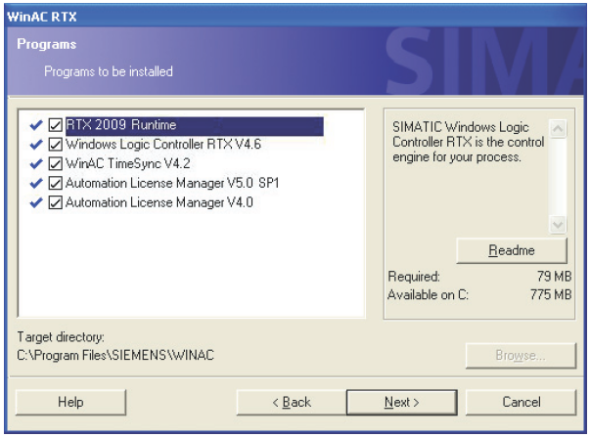
图 2 WinACRTX 安装的
 | 提示! RTX 2009 Runtime:Windows 的实时扩展 Windows Logic Controller RTX V4.6: 软PLC WinAC TimSync V4.2:WinAC 时间同步 Automation License Manager: 器 |
3.6 WinAC RTX 2010 安装后的变化
? 桌面上加了 Station Configuration Editor 图标, 用来启动PC Station 配置界面。
? Windows 程序组中加了Simatic ? PC based control ? WinLC RTX, 用来启动WinLC RTX 操作面板程序。
? Windows 设备器中加了SIMATIC NET ?SIMATIC SoftBus,安装在同一 PC 上的 Step 7、WinCC Flexible RT、OPC Server 等可通过 SoftBus 与 WinLC RTX 通信。
? Windows 控制面板中加了 Set PC/PG Interface。
4 WinLC RTX 的启停和操作
如果安装 WinAC RTX 2010 的PC 配置的是多核 CPU,则在 Windows 启动时会出现如下图 3 启动选择画面。
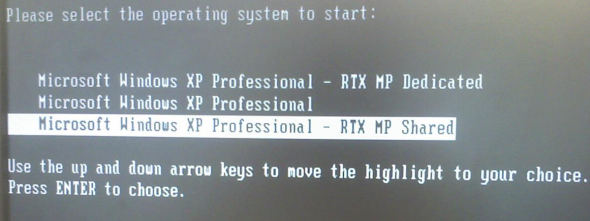
图 3 启动选择画面
选择“ Microsoft Windows XP Professional – RTX MP Dedicated ”,意味着 WinLC RTX 与 Windows 各自独享一个CPU内核;选择“ Microsoft Windows XP Professional – RTX MP Shared ”,意味着 WinLC RTX 与 Windows 共享双核CPU。不同下WinLC RTX 与 Windows 对 CPU 的占用情况,如图 4 共享与独占工作所示。
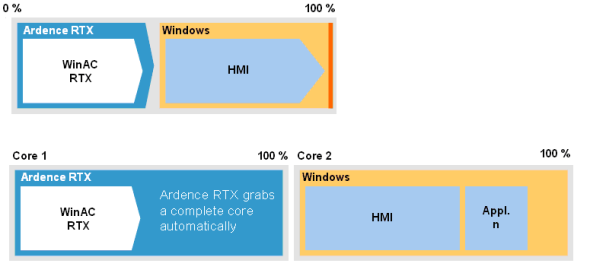
图 4 共享与独占工作
WinLC RTX 是WinAC的核心 — 软PLC。通过下列路径打开WinLC RTX 操作面板程序:Windows 开始 ?程序 ? Simatic ? PC Based Control ? WinLC RTX ,详见图 5 操作界面。
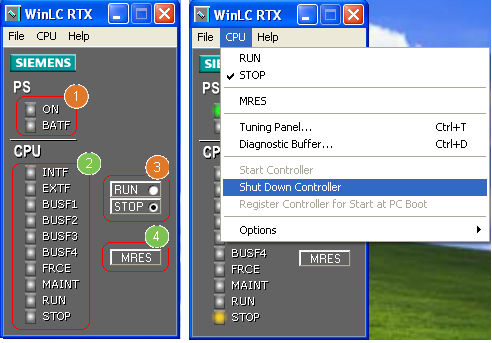
图 5 操作界面
图 5 操作界面中区域1的ON指示灯在 Start Controller 后点亮,在 Shut Down Controller 后熄灭。BATF 指示灯暂无作用,一直处于熄灭状态。区域2中指示灯为WinLC RTX 运行状态和运行时的故障指示。区域3中的按钮RUN 和 STOP 作用与 S7-300/400 的选择开关作用*,用鼠标单击来切换WinLC RTX 的运行。区域4中的按钮MRES 用来复位存储区,即Step 7 程序,复位内存区 (I、Q、M、T、C) ,加载默认配置,所有或打开的通信任务。
次打开操作界面时,WinLC RTX 处于启动状态,STOP,即图 5区域1中的ON指示灯点亮、区域2中的STOP指示灯点亮。可以在图 5的CPU菜单下选择Shut Down Controller 用来关闭WinLC RTX ,作用相当于S7-300/400 的断电 (Power Off) 。而Start Controller 用来启动WinLC RTX ,作用相当于S7-300/400 的上电(Power On)。WinLC RTX 初次启动后处于STOP ,可通过图 5所示区域3的RUN 和 STOP 按钮切换WinLC RTX 的运行。如图 6 运行界面所示。
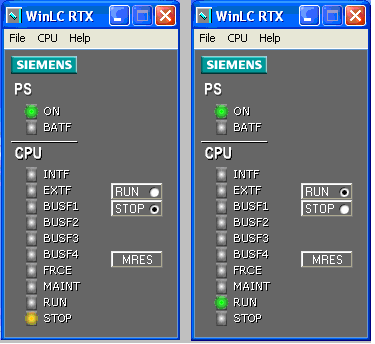
图 6 运行界面
 | 提示! 打开或关闭WinLC RTX 的操作界面不会影响WinLC RTX 的运行或状态切换。只有通过操作界面上的菜单或按钮操作后才会有影响。 关于WinLC RTX 操作的详细信息请参考 WinAC RTX 2010 用户手册的第五章。 |
5 WinAC RTX 的内部架构
图 7 WinAC 内部架构所示的WinAC RTX 由两部分组成,一部分运行于RTX 实时子中,用来执行 Step 7 为 WinAC RTX 编制的控制程序,具有高优先级;另一部分运行于 Windows ,作为 Windows 与 RTX 的通信接口,为 WinAC RTX 提供了很好的开放性,即安装在同一 PC 上的 Step7、 WinCC Flexible RT 、WinCC、OPC Server 等可通过 PC Internal (Soft Bus) 与 WinAC RTX 通信,而且用户可使用 WinAC ODK 在 Windows 下使用 Visual Studio 等与WinAC RTX 交互的应用程序。
PC 上并分配给 WinAC RTX 作为 SubModule 的 CP 卡可做为现场总线主站扩展远程 I/O 。未分配给 WinAC RTX 的 CP 卡可与 SIMATIC NET 一起做为 OPC Server 等应用程序与外部 SIMATIC 控制器通信的接口,但不能连接远程 I/O 。
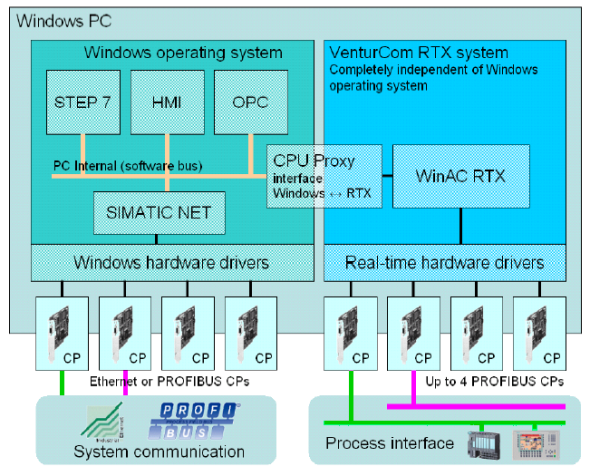
图 7 WinAC 内部架构
关于RTX : RTX 是 Windows 的一个实时扩展,RTSS从概念上类似于其他Windows子(如Win32、DOS等),支持自己的运行和API。但是RTSS在一个方面有点重要区别:不使用Windows调度器,RTSS执行它自己的实时线程调度。更进一步,在一个单处理器中,所有的RTSS线程调度都发生在所有Windows调度之前,包括Windows的中断和调用Deferred Procedure Calls (DPCs)。RTX 具有128 个优先级,每个优先级均高于 Windows 及 Windows 驱动程序,且具有微秒级的响应时间。RTX 提供了一个实时子,此子具有高速的、确定性的实时任务处理能力。执行控制程序的 WinAC RTX 运行于此实时子上,因此也同 S7-300/400 一样具有很高的确定性。
6 WinAC RTX 的配置
在安装 WinAC RTX 2010 后,打开 Station Configuration Editor 可以看到第2槽已添加了一个 WinLC RTX 组件,如图 8 PC Station 编辑界面所示。WinLC RTX 组件如同 OPC Server 组件一样可以PC Station 虚拟底板的任一插槽中(注意:Step 7 V 5.4 SP4 中只能2-18槽中),只需与 Step 7 V5.X或TIA Portal中的硬件配置*即可。将WinLC RTX 组件PC Station 虚拟底板的插槽中, 相当于将 S7-400的 CPU 安装到无源底板的槽位中。
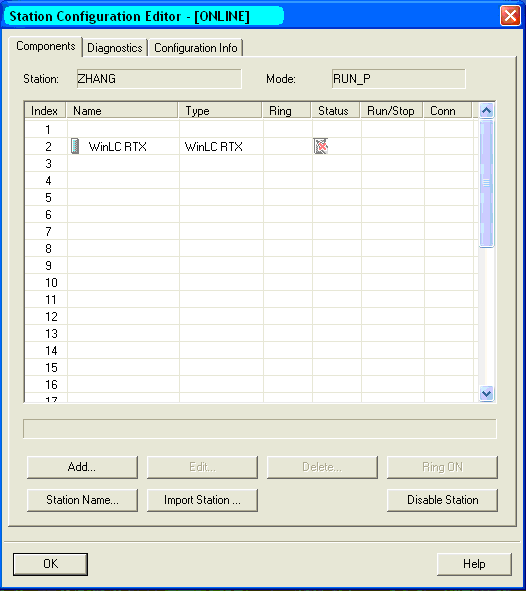
图 8 PC Station 编辑界面
双击WinLC RTX 组件图标,打开WinLC RTX 组件属性对话框,如图 9 WinLC 属性界面所示。
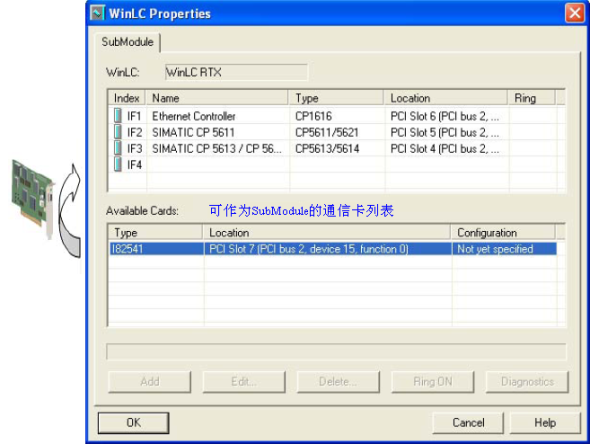
图 9 WinLC 属性界面
 | 提示! 如果在图 8 PC Station 编辑界面中将 WinLC RTX 组件,则Windows 开始? 程序?Simatic ?PC Based Control ?WinLC RTX 项也被,如要恢复此菜单项,需要在图 8 PC Station 编辑界面中添加WinLC RTX 组件。 |
 | 注意! 为 WinAC RTX 分配 SubModule 前应先关闭 WinAC RTX,即在WinAC RTX 操作面板的 CPU 菜单项下选择 Shutdown Controller。 |
图 9 WinLC 属性界面下部列表为可分配为 WinAC RTX 的 SubModule 的通信卡列表,上部列表为已分配为 WinAC RTX 的 SubModule 的通信卡(多四个)。选中下部可用的通信卡,按住鼠标左键将其拖动到上部的空槽中,将通信卡分配为 WinAC RTX 的 SubModule(作用类似于S7-300/400 CPU 的集成通信接口)。分配完成后OK。
可用作 WinAC RTX 的 SubModule 的通信卡:
? PROFIBUS 接口
– CP 5603
– CP 5613 V3 或 CP 5613 V6 或更高版本
– CP 5613 A2
– CP 5611 A2
– CP 5614 A2(主站)
– CP 5614 FO
– CP 5621
– CP 5623
– CP 5624(主站)
– SIEMENS PC 集成 CP 5611 PROFIBUS 接口: ASPC2 STEP E2 或 ASPC2 STEP R ASIC 芯片
? PROFINET 接口
– CP 1616, 硬件版本 8 或更高版本
– CP 1604, 硬件版本 7 或更高版本
– S7-mEC CP1616/ERTE00_EC 集成接口
– SIMATIC PC 427B/477B 集成 CP 1616 接口
– SIMATIC PC 427C/477C 集成 CP 1616 接口
– SIMATIC PC 627B/677B 集成 CP 1616 接口
– SIMATIC PC 627C/677C 集成 CP 1616 接口
– SIMATIC Microbox PC 427B / Panel PC 477B 集成 In PRO/1000 PL 接口
– SIMATIC Box PC 627B / Panel PC 677B 集成 In PRO/1000 PL 接口
– SIMATIC Rack PC 847B 集成 In PRO/1000 PL 接口
– In PRO/1000 GT (PCI), In 82541PI 芯片组
– In PRO/1000 PL (集成), In 82573L 芯片组
– In PRO/1000 PT双口适配器(PCI-Express)
– In 9301 CT (PCI-Express)
– SIMATIC IP27C/SIMATIC HMI IP77C集成In 9301 CT
– SIMATIC IPC627C/SIMATIC HMI IPC677C, In 82574L 芯片组
 | 注意! CP5611/21 通信卡多可1块作为SubModule CP5613通信卡多可4块作为SubModule CP1616/1604 或其它支持的以太网通信卡多可1块作为SubModule 带In 以太网控制芯片的以太网通信卡需要分配一个的中断号 . |
WinAC RTX SubModule 支持的通信协议如下:
? PROFIBUS
– PG/OP communication
– S7 communication
– S7 routing
– PROFIBUS-DP I/O
? PROFINET
– PG/OP communication
– S7 communication
– S7 routing
– Open User Communication (TSEND/TRCV)
– PROFINET IO
– PROFINET CBA
作为 SubModule 的 PROFIBUS 通信卡CP5611/21 和 CP5613 具有诊断界面,可通过在 WinAC RTX 属性对话框中选择要诊断的通信卡, Diagnostic 按钮来打开诊断界面,如图 10 CP诊断界面。而作为 SubModule 的 PROFINET 通信卡没有诊断界面。
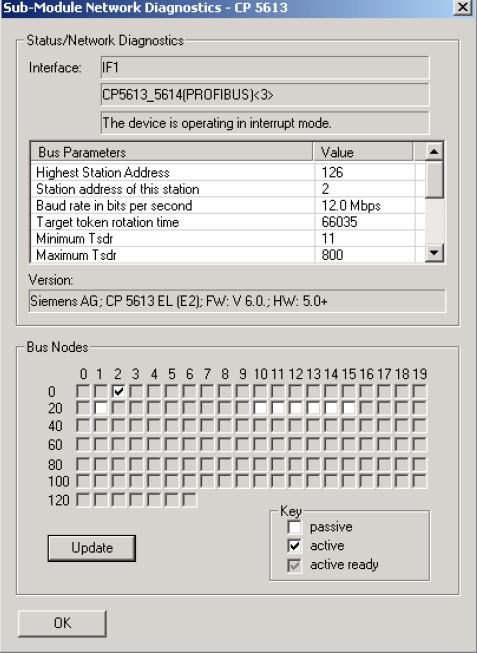
图 10 CP诊断界面
SubModule 的操作刚好相反,即先在WinAC RTX 操作面板的 CPU 菜单项下选择 Shutdown Controller 来关闭 WinAC RTX,然后在图 9 WinLC 属性界面中选中要的 SubModule ,按住鼠标左键将其拖动到下部的可用通信卡列表的空槽中,释放鼠标左键。重启计算机后通信卡才能在其它地方使用(比如配置为PC Station 的通信卡) 。
在 Station Configuration Editor 里配置好 WinLC RTX 后,可根据实际情况在PC Station 里的其它虚拟插槽上WinCC Flexible RT(需安装WinCC Flexible Runtime)、OPC Server、Application、IE General(需安装 SIMATIC NET) 等组件。在 PC Station 的虚拟插槽中各组件就如同在 S7-400 背板上安装 CPU、CP 等硬件模块。硬件安装完成后,需要在 Step 7 V5.X 或TIA Portal中进行硬件组态,然后将硬件配置下载到 WinAC RTX 中。
7 WinAC RTX在 Step 7 V5.X中的组态
在Step 7 V5.X 中组态WinAC RTX请参考文档:
WinAC RTX 2008 快速入门 第7章节。87669570
8 WinAC RTX 在TIA Portal中的组态
8.1 PC Station组态
| 序号 | 操作 | 图示 |
| 1. | 打开”Station Configuration Editor“选中 2 号插槽,并”Add "按钮。 | 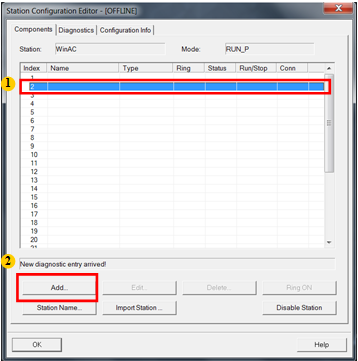 |
| 2. | 在弹出页面中选择”WinLC RTX”,并”OK“按钮。 | 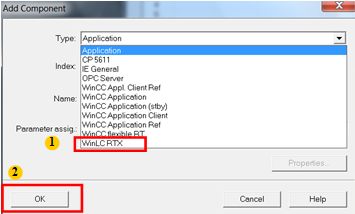 |
| 3. | 在弹出的页面中”Properties“按钮。 | 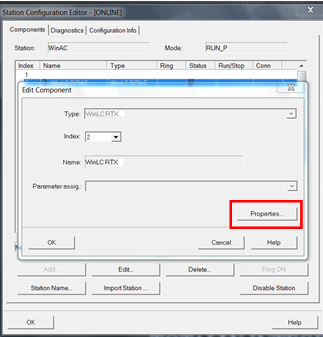 |
| 4. | 选中1号子插槽,并选择需要的Profibus 通信板卡,”Add“按钮。 同样的操作,选择2号子插槽,选择需要的网卡,”Add“按钮。(本文档以1号子插槽CP5611,2 号子插槽In 82574L 网卡为例;用户可根据实际需求选择并设置通信接口)。 | 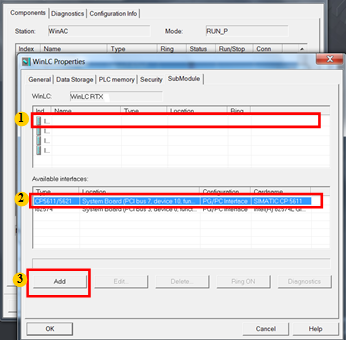 |
| 5. | 完成子插槽的通信接口设置,”OK“按钮。 | 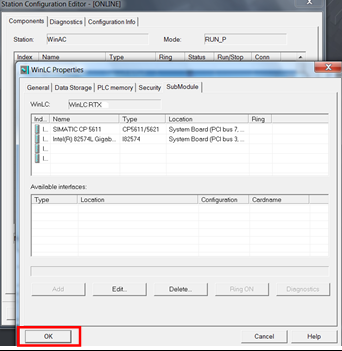 |
| 6. | 同样的操作,可根据实际需求,在 PC Station 的插槽中通信接口及应用程序。本文档以在1号槽中网卡,3号槽中”WinCC flexible RT“为例。 ”OK“按钮,完成 PC Station 的组态。 | 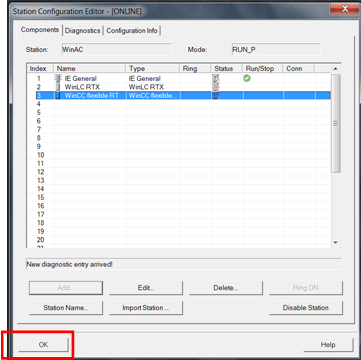 |
8.2 WinAC RTX在TIA Portal中的组态
| 序号 | 操作 | 图示 |
| 1. | ” Create new project“; 输入项目名称,设置项目文件存储路径; ”Create“,完成项目创建。 | 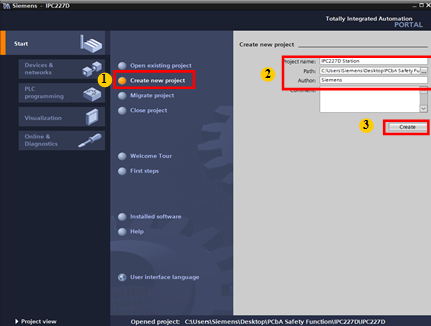 |
| 2. | 添加新硬件,本文档以 IPC227D 为例。 | 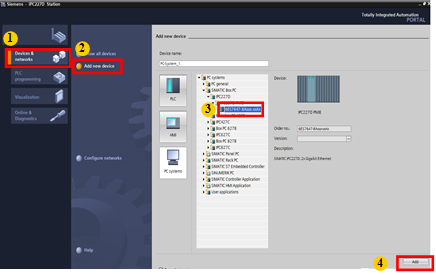 |
| 3. | 与 PC Station 的组态*,在2号插槽中”WinAC RTX“。 | 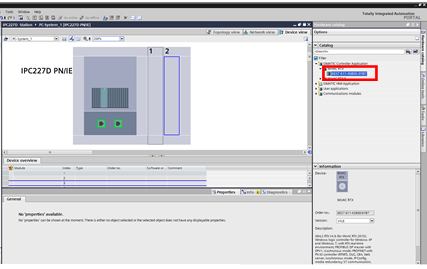 |
| 4. | 设置 IPC227D 本体上的以太网接口。 选中左侧以太网接口,设置其为SIMATIC WinAC 的通信接口。 | 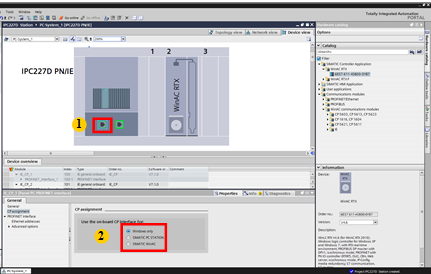 |
| 5. | 设置之后如图所示,设置其 IP 地址。 | 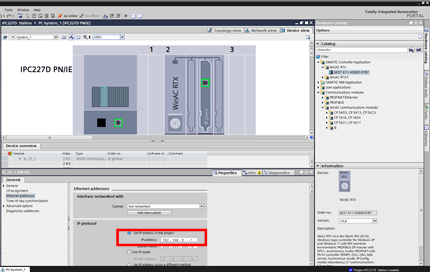 |
| 6. | 选中 IPC227D 右侧以太网接口,将其设置为 SIMATIC PC STATION 的通信接口。 | 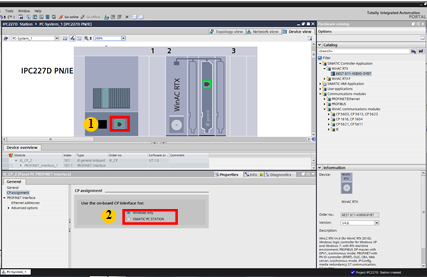 |
| 7. | 设置完毕如图所示。在 WinAC communication modules 中选择CP5611 板卡,按住鼠标左键将其拖拽至 WinAC RTX 的1号子模块插槽中。 | 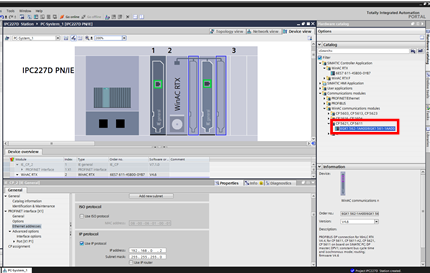 |
| 8. | 设置 Profibus 地址。 | 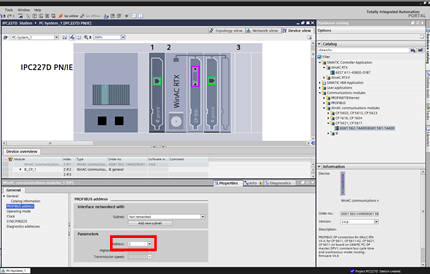 |
| 9. | 在”SIMATIC HMI Application "中选择 ”WinCC RT Advanced“,按住鼠标左键,将其拖拽至 PC Station 的3号插槽。 | 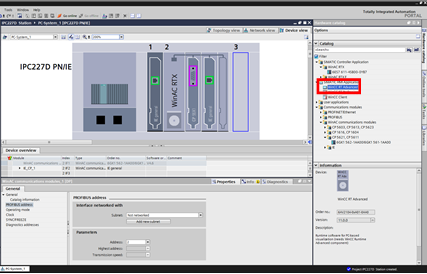 |
| 10. | 在 TIA Portal 中完成项目组态,此组态与 PC Station 的组态*。 |

西门子中国总代理商 西门子PLC一级代理商 西门子中国代理商 西门子一级代理商 西门子变频器一级代理商 西门子模块一级代理商
承诺一:1、保证全新*
承诺二:2、保证安全准时发货
承诺三:3、保证售后服务质量
流程一:1、客户确认所需采购产品型号
流程二:2、我方会根据询价单型号查询价格以及交货期,拟一份详细正规报价单
流程三:3,客户收到报价单并确认型号无误后订购产品
流程四:4、报价单负责人根据客户提供型号以及数量拟份销售合同
流程五:5、客户收到合同查阅同意后盖章回传并按照合同销售额汇款到公司账号
流程六:6、我公司财务查到款后,业务员安排发货并通知客户跟踪运单

 食品机械设备网
食品机械设备网










 食品机械设备网
食品机械设备网